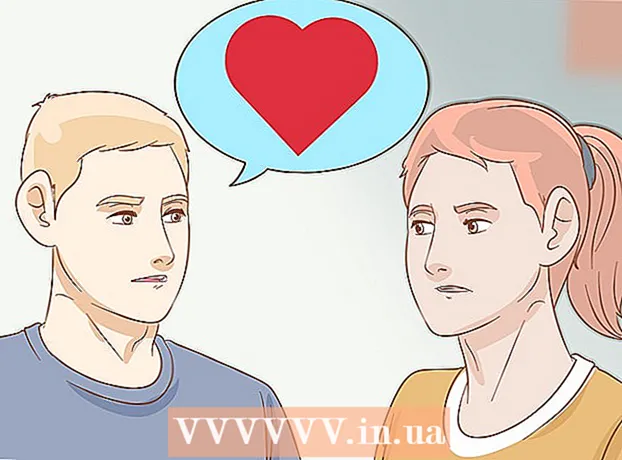Autor:
Judy Howell
Data De Criação:
6 Julho 2021
Data De Atualização:
1 Julho 2024

Contente
Este wikiHow ensina como encontrar o URL direto para seu canal do YouTube em um computador, telefone ou tablet.
Dar um passo
Método 1 de 2: usando um telefone ou tablet
 Abra o aplicativo do YouTube. Procure o ícone com um retângulo vermelho com um triângulo branco nele. Normalmente, você pode encontrá-lo na tela inicial ou na gaveta de aplicativos.
Abra o aplicativo do YouTube. Procure o ícone com um retângulo vermelho com um triângulo branco nele. Normalmente, você pode encontrá-lo na tela inicial ou na gaveta de aplicativos.  Toque na sua foto de perfil. Ele está no canto superior direito da tela. Um menu será aberto.
Toque na sua foto de perfil. Ele está no canto superior direito da tela. Um menu será aberto.  Toque em Meu canal. Isso está no topo do menu. Você verá a página inicial do seu canal.
Toque em Meu canal. Isso está no topo do menu. Você verá a página inicial do seu canal.  Toque no menu ⁝. Isso está no canto superior direito da tela.
Toque no menu ⁝. Isso está no canto superior direito da tela.  Toque em Papel. Isso abrirá o menu para compartilhamento.
Toque em Papel. Isso abrirá o menu para compartilhamento.  Toque em Link de cópia. O URL do seu canal do YouTube agora está salvo na sua área de transferência.
Toque em Link de cópia. O URL do seu canal do YouTube agora está salvo na sua área de transferência.  Toque e segure onde deseja colar o URL. Você pode enviar o URL para alguém em um aplicativo de mensagens, postar o link nas redes sociais, salvá-lo em suas anotações etc. Um pequeno menu aparecerá.
Toque e segure onde deseja colar o URL. Você pode enviar o URL para alguém em um aplicativo de mensagens, postar o link nas redes sociais, salvá-lo em suas anotações etc. Um pequeno menu aparecerá.  Toque em Para furar. O URL agora aparecerá na tela.
Toque em Para furar. O URL agora aparecerá na tela.
Método 2 de 2: usando um computador
 Vamos para https://www.youtube.com. Se você ainda não tiver feito login em sua conta do YouTube, clique em INSCREVER-SE no canto superior direito da tela para fazer isso agora.
Vamos para https://www.youtube.com. Se você ainda não tiver feito login em sua conta do YouTube, clique em INSCREVER-SE no canto superior direito da tela para fazer isso agora.  Clique na foto do seu perfil. Ele está no canto superior direito da página.
Clique na foto do seu perfil. Ele está no canto superior direito da página.  Clique em Meu canal. Isso está no topo do menu. Isso abrirá seu canal.
Clique em Meu canal. Isso está no topo do menu. Isso abrirá seu canal.  Excluir ? view_as = assinante do URL na barra de endereço. O URL do seu canal aparecerá na barra de endereço na parte superior da tela. Depois de remover o ponto de interrogação (?) E tudo o que se segue, o URL do seu canal no YouTube é deixado.
Excluir ? view_as = assinante do URL na barra de endereço. O URL do seu canal aparecerá na barra de endereço na parte superior da tela. Depois de remover o ponto de interrogação (?) E tudo o que se segue, o URL do seu canal no YouTube é deixado.  Selecione o URL e pressione ⌘ Comando+C. (Mac) ou Ao controle+C. (PC). Isso copia o URL para sua área de transferência. Agora você pode colá-lo no arquivo ou aplicativo desejado clicando onde deseja colá-lo e pressionando ⌘ Comando+V. (Mac) ou Ao controle+V. (PC).
Selecione o URL e pressione ⌘ Comando+C. (Mac) ou Ao controle+C. (PC). Isso copia o URL para sua área de transferência. Agora você pode colá-lo no arquivo ou aplicativo desejado clicando onde deseja colá-lo e pressionando ⌘ Comando+V. (Mac) ou Ao controle+V. (PC).